


|

|
|
|
|
| | | |
WebLogic Server のインストール準備
BEA WebLogic Server ソフトウェアをインストールする前に、以下の内容に目を通してください。
BEA インストール プログラムは、WebLogic Server 製品およびサービス パックをインストールするための BEA の標準ツールです。BEA インストール プログラムを使用すると、WebLogic Server ソフトウェアを対象 Windows システムまたは UNIX システム(マシン)にインストールできます。BEA インストール プログラム自体は、WebLogic Server インストーラ ファイルに入っています。
BEA インストール プログラムは、BEA WebLogic ExpressTM ソリューションをインストールする場合にも使用できます。BEA WebLogic Express とは、BEA が提供している簡単な Web アプリケーションのことです。WebLogic Express の詳細については、『BEA WebLogic Server の紹介』を参照してください。
BEA インストール プログラムでは、3 つのインストール方法を利用できます。
サービス パック アップグレードをインストールするには、 WebLogic Server でのサービス パックのインストールとアンインストールを参照してください。
WebLogic Server は、Web と CD-ROM の 2 つの方法で配布されます。WebLogic Server のサービス パックは、Web 上でのみ配布されます。
WebLogic Server 6.1 の評価版は、BEA の Web サイト(http://www.beasys.co.jp./evaluation/index.html)からダウンロードできます。ダウンロードした WebLogic Server には、最大で 3 つの IP アドレスからのクライアント接続によるアクセスをサポートする 30 日間の評価ライセンスが組み込まれています。30 日間の試用期間を経過してご使用を継続するには、WebLogic Server 製品の開発またはプロダクション ライセンスを購入してください。
WebLogic Server はインストーラ ファイルとして配布され、この中に BEA インストール プログラムが入っています。プラットフォーム固有の WebLogic Server インストーラは、BEA の Web サイトからダウンロードできます。
WebLogic Server を販売代理店からお買い求めになった場合は、WebLogic Server 製品パッケージに以下のものが入っています。
この他に、http://edocs.beasys.co.jp/e-docs/index.html で WebLogic Server のオンライン ドキュメントにアクセスできます。
WebLogic Server 6.1 の最新版には、http://commerce.bea.com/downloads/weblogic_server.jsp でダウンロードできるサービス パックが組み込まれます。WebLogic Server をインストールしていない場合、またはインストールしている WebLogic Server が 5.1 以前の場合、このバージョンをインストールする必要があります。
サービス パックなし、または 6.1 以前のサービス パックで WebLogic Server 6.1 を既にインストールしており、それに加えて BEA WebSUPPORT アカウントがある場合、WebLogic Server 6.1 全体をダウンロードしなくても、http://websupport.beasys.com/custsupp でサービス パックをダウンロードできます。ユーザのサイトでインストールされるサービス パックはインストーラ ファイルとして配布され、この中に BEA インストール プログラムが入っています。
BEA WebSUPPORT アカウントがない場合は、http://support.bea.com/Registration?formAction=register で取得してください。
WebLogic Server ソフトウェアのコンポーネント
WebLogic Server は、主に 2 つのコンポーネントから構成されます。
プログラム ファイルには、WebLogic Server デフォルト サーバ(別名、管理サーバ)および WebLogic Server のコア Java 2, Enterprise Edition(J2EE)機能が含まれています。サンプル ファイルには、WebLogic Server サンプル サーバ、Pet Store サーバ、サンプル アプリケーションが含まれており、WebLogic Server を使用したさまざまな J2EE 機能が例示されます。各サンプル アプリケーションを構築、コンフィグレーション、実行するためにリソースが用意されています。
注意: インストール時に、プログラム ファイルおよびサンプル ファイルの両方をインストールするか([標準インストール] を選択)、プログラム ファイルのみをインストールするか([Server Only] を選択)を決定するよう要求されます。
さらに、セキュア ソケット レイヤ(SSL : Secure Sockets Layer)暗号化ソフトウェアが、56 ビットおよび 128 ビットの 2 つのレベルで使用可能です。SSL の 128 ビット クライアント バージョンのライセンスは、アメリカまたはカナダで有効です。適切な認証があれば、アメリカおよびカナダ以外でも 128 ビット暗号化で有効なライセンスを取得できます。WebLogic Server ソフトウェア ライセンスの取得およびインストールの詳細については、 WebLogic Server ライセンスのインストール、および 128 ビット暗号化の有効化を参照してください。
WebLogic Server のシステム要件について次の表で説明します。
|
コンポーネント |
要件 |
|---|---|
|
プラットフォーム |
動作保証された WebLogic Server プラットフォーム。http://edocs.beasys.co.jp/e-docs/platform/suppconfigs/index.html の「プラットフォーム サポート」ページを参照。このページには、推奨される Java 実行時環境のバージョンに加えて、オペレーティング システムのパッチ、カーネル コンフィグレーション値、パフォーマンス パックなどの必要に応じた前提条件または推奨が記載されている。 パフォーマンス パックの詳細については、『パフォーマンス チューニング ガイド』の「WebLogic Server パフォーマンス パックの使い方」を参照。 |
|
ハード ディスク ドライブ |
WebLogic Server 6.1 を Windows システムにインストールする場合 − 約 171 MB WebLogic Server 6.1 を UNIX システムにインストールする場合 − 約 210 MB サービス パックを Windows または UNIX システムにインストールする場合 − WebLogic Server 6.1 で使用可能なサービス パック、およびそのサービス パックのインストール プログラムで必要な空きストレージ領域と一時的ストレージ領域を『リリース ノート』で確認。 |
|
メモリ |
Windows または UNIX システムの場合、128 MB 以上の RAM。 |
|
カラー ビット深度ディスプレイ |
グラフィカル ユーザ インタフェース(GUI)モードでインストールする場合、8 ビット色深度(256 色)。 コンソールモードおよびサイレントモードでインストールする場合、カラー ビット深度の要件はなし。 |
|
|
|
BEA インストール プログラムは一時ディレクトリを使用して、WebLogic Server を対象システム上にインストールするために必要なファイルを抽出します。インストール プロセスでは、インストーラに付属の圧縮済み JDK(Java Development Kit)と、一時ディレクトリに展開される解凍済み JDK のコピーを格納するために十分な空き容量が一時ディレクトリに必要です。抽出されたファイルは、インストール プロセスの最後に一時ディレクトリから削除されます。
必要な一時的ストレージ領域のサイズは、対象のシステムと WebLogic Server 6.1 インストーラによって異なります。WebLogic Server 6.1 の完全インストールには、最低 76 MB が必要です。
デフォルトでは、インストール プログラムは以下の表の一時ディレクトリを使用します。
|
プラットフォーム |
ディレクトリ |
|---|---|
|
Windows |
|
|
UNIX |
|
一時ディレクトリが適切な空き容量を必ず持つようにするために、以下のように、インストール用の一時ディレクトリとして代替ディレクトリを割り当てることもできます。
|
プラットフォーム |
手順 |
|---|---|
|
Windows |
|
|
UNIX |
シェル プロンプトで次のコマンドを入力する。
|
WebLogic Server 6.1 には、以下のソフトウェアが必要です。
WebLogic Server をインストールする際に、BEA ホーム ディレクトリを指定するよう要求されます。BEA ホーム ディレクトリとは共通ファイル用のリポジトリのことで、同じマシンにインストールされる複数の BEA 製品が使用します。この理由により、BEA ホーム ディレクトリを、システム上にインストールされた製品の「中央サポート ディレクトリ」とみなすことができます。
BEA ホーム ディレクトリ内のファイルは、BEA ソフトウェアがシステム上で正しく動作するために不可欠です。これらのファイルは、以下の機能を実行します。
WebLogic Server インストール プログラムによって作成されるサンプル BEA ホーム ディレクトリの構造を以下に示します。
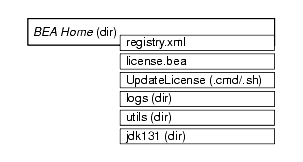
注意: インストール プログラムは、ユーザのホーム ディレクトリ (UNIX では $HOME/bea、Windows では C:\bea) に bea フォルダも作成し、そのディレクトリに beahomelist ファイルを作成します。このファイルは、追加の BEA ソフトウェアをインストールするとき、および WebLogic Server への更新をインストールするときに、インストール プログラムが内部的に使用します。このファイルまたはディレクトリを、編集または削除しないでください。
WebLogic Server のインストール時に、既存の BEA ホーム ディレクトリを選択するか、または新しい BEA ホーム ディレクトリのパスを入力するよう指示されます。新しいディレクトリの作成を選択した場合、WebLogic Server インストール プログラムは、自動的にディレクトリを作成します。
次に、WebLogic Server のインストール先となる BEA 製品ディレクトリを選択します。BEA ホーム ディレクトリの下に BEA 製品ディレクトリを作成することもできますが、作成は必須ではありません。
注意: BEA ホーム ディレクトリに対しては、BEA ホーム ディレクトリ規約を使用する BEA 製品の各タイプおよびバージョンで 1 つのインスタンスのみのインストールが可能です。たとえば、BEA ホーム ディレクトリにインストールできる WebLogic Server 6.1 のインスタンスは 1 つだけですが、WebLogic Server 6.0 のインスタンスを BEA ホーム ディレクトリに含めることもできます。
以下の表で、BEA ホーム ディレクトリのファイルおよびディレクトリについて説明します。
|
コンポーネント |
説明 |
|---|---|
|
|
対象システム上にインストールされている BEA 製品の永続的レコードが入った Extensible Markup Language(XML)レジストリ ファイル。このレジストリには、バージョン レベル、サービス パック レベル、およびインストール ディレクトリなどの製品関連の情報が格納されている。 注意: このファイルは編集しないこと。ファイルを編集すると、現在インストールされている BEA 製品で操作に関する問題が発生したり、将来の BEA 製品のインストールまたはメンテナンス アップグレードでインストールに関する問題が発生することがある。 |
|
|
システム上にインストールされ、BEA ホーム ディレクトリ規約を使用する BEA WebLogic 製品のライセンス キーが入った XML 形式のライセンス ファイル。 BEA ホーム ディレクトリ規約を使用する WebLogic 製品を初めてインストールするときに、インストール プログラムは、インストール時に指定した BEA ホーム ディレクトリに 注意: このファイルは編集しないこと。ファイルを編集すると、現在インストールされている BEA 製品で操作に関する問題が発生したり、将来の BEA 製品のインストールまたはメンテナンス アップグレードでインストールに関する問題が発生することがある。 |
|
|
新しいライセンス セクションを使って現在の |
|
|
BEA ホームの場所ファイルと、BEA ホーム ディレクトリのインストールおよびアンインストールの履歴ファイルを格納するディレクトリ。これらのファイルの詳細については、 WebLogic Server の Windows ショートカットについてを参照。 |
|
|
すべての BEA WebLogic Server 製品のインストールをサポートするユーティリティが入ったディレクトリ。 |
|
|
バージョン 1.3.1 の Java Development Kit が入ったディレクトリ。JDK 1.3.1 は Java の実行時環境(Java 仮想マシン : JVM)と、Java アプリケーションのコンパイルおよびデバッグ用ツールを提供する。このバージョンの JDK は、WebLogic Server 配布キットに含まれている。WebLogic Server をインストールすると、BEA ホーム ディレクトリに自動的にインストールされる。 |
複数の BEA ホーム ディレクトリを作成することはできますが、できる限り避けてください。ほとんどすべての場合で、BEA ホーム ディレクトリは 1 つで十分です。ただし、開発環境とプロダクション環境を分けておくために、それぞれに製品スタックを入れた方がよい場合もあります。ディレクトリを 2 つ作成しておけば、開発環境を(BEA ホーム ディレクトリ内で)更新しても、準備が整うまでプロダクション環境を変更せずに済みます。
WebLogic Server のライセンスには、56 ビット暗号化がデフォルトで付属しています。SSL で 128 ビット暗号化を有効にするには、WebLogic Server ソフトウェアをインストールする前に、license.bea ファイルで 128 ビット暗号化を指定する必要があります。つまり、インストール プログラムは、WebLogic Server ソフトウェアのインストールで 128 ビット暗号化を有効にする前に、license.bea ファイルで 128 ビット暗号化を見つける必要があります。
128 ビット暗号化用の WebLogic Server のインストールでまったく新しい BEA ホーム ディレクトリを作成する場合は、次の手順を実行します。
詳細については、「日本 BEA システムズ 営業グループ」(http://www.beasys.co.jp/about/contact.html)までお問い合わせください。
license.bea でなければなりません。
手順については、 GUI モードによる WebLogic Server のインストール、 UNIX システム上でのコンソールモード インストールによる WebLogic Server のインストール、または サイレント インストールによる WebLogic Server のインストールを参照してください。
license.bea ファイルに WebLogic Server ライセンスがなかった場合、または license.bea ファイルに WebLogic Server に対する 56 ビット暗号化ライセンスがあった場合、インストーラは、WebLogic Server のインストールに 56 ビット SSL プラグインを含めます。license.bea ファイルに WebLogic Server の 128 ビット暗号化ライセンスがあった場合、インストーラは、WebLogic Server のインストールに 56 ビットおよび 128 ビットの両方の SSL プラグインを含めます。
WebLogic Server SSL プラグインの詳細については、『管理者ガイド』の「Apache HTTP Server プラグインのインストールとコンフィグレーション」、「Microsoft Internet Information Server プラグイン(ISAPI)のインストールとコンフィグレーション」、および「Netscape Enterprise Server プラグイン(NSAPI)のインストールとコンフィグレーション」を参照してください。
6.0 より前のバージョンの WebLogic Server からのアップグレード
6.0 より前のバージョン(5.1 以前)の WebLogic Server からアップグレードする場合は、新しいバージョンをインストールする前に以下の注意事項を考慮する必要があります。
WebLogicLicense.class)および XML 形式のライセンス ファイル(WebLogicLicense.XML)は、現在はサポートされていません。これらのライセンス ファイルを license.bea ファイルにアップグレードする必要があります。ライセンス ファイルのアップグレードの詳細については、
6.0 より前のバージョンの WebLogic Server からのライセンスのアップグレードを参照してください。
weblogic.properties ファイルを安全な場所に保存します。WebLogic Server 6.0 では、weblogic.properties ファイルはサポートされなくなりました。コンフィグレーション属性は、ドメインごとに永続的 XML ファイル(config.xml)に保存されます(ドメインとは、WebLogic Server インストールの管理単位を表します)。WebLogic Server 6.0 をインストールしたら、Administration Console を使用して、weblogic.properties ファイルをドメインのコンフィグレーション ファイル(config.xml)に変換する必要があります。weblogic.properties ファイルを変換する手順については、Administration Console のヘルプ を参照してください。
これでインストールを開始する準備が整いました。WebLogic Server をインストールするには、以下を参照してください。
サービス パックをインストールするには、 WebLogic Server でのサービス パックのインストールとアンインストールを参照してください。
|
|
|
|